Topp 5 sätt att återställa en Samsung-telefon som är låst
Varje smartphone-användare väljer ett kompliceratlösenord eller mönster för att skydda data inuti enheten. Det är bara för att säkerställa säkerheten och öka enhetens säkerhet så att andra inte kan komma åt enheten enkelt. Men ibland blir den mycket komplicerade säkerheten också ett stort problem, även för användaren. Det är väldigt lätt att glömma en speciell kod eller ett mönster, men när det händer är användaren låst ur sin egen enhet och tyvärr vet inte många användare hur man återställer en Samsung-telefon som är låst. Men inte att oroa dig, den här artikeln diskuterar olika sätt att få tillgång till en låst Samsung-enhet, men alla dessa procedurer kommer definitivt att radera all data från din enhet.
- Del 1: Samsung Återställ lösenord i återställningsläge
- Sätt 2: Samsung Återställ lösenordet om du har Google-konto
- Sätt 3: Samsung Återställ lösenordet på distans med Android Device Manager
- Sätt 4: Samsung Återställ lösenordet med Hitta min mobil
- Sätt 5: Samsung Återställ lösenordet med annan upplåsningsprogram
Del 1: Samsung Återställ lösenord i återställningsläge
Du kan enkelt återställa lösenordet för din Samsungmobil från inställningarna på din enhet men om du är låst ur din enhet då skulle det fortfarande vara möjligt att skicka enheten till återställningsläge, men det skulle inte vara så enkelt.
Så, hur återställer du en Samsung-telefon som är låst? Följ bara stegen nedan:
Steg 1: Du måste börja med att stänga av din Samsung-enhet och sedan starta upp den i återställningsläget.
Steg 2: Du måste hålla knappen Volym upp och Hem-knappen tillsammans i 10 sekunder. du kommer att få skärmen för programuppdatering. Telefonen kommer att vibrera men släpper inte knapparna. Senare får du ett "No Command" -meddelande; gör inte någonting bara vänta en minut så kommer enheten att återgå till återställningsläge.
Steg 3: Nu, i återställningsläget, tryck på Volym upp och ner-knappen och välj Fabriksåterställning. Bekräfta kommandot genom att trycka på “Power” -knappen.
Steg 4: Bekräfta slutligen kommandot genom att välja "Ja-radera alla användardata".

Därefter återställs enheten till sinfabriksinställningar. Välj sedan ”Starta om nu”. När telefonen startas om får du en fabriksåterställd Samsung-mobil. Det är en mycket enkel procedur, men om du sitter fast i något steg bara länge tryck på strömbrytaren kommer enheten att stängas av. Starta sedan processen från början.
Sätt 2: Samsung Återställ lösenord om du har Google-konto
Det är möjligt att använda ditt Google-konto tillåterställ lösenordet för Samsung-mobilen, du använder men den här proceduren är inte tillämplig i alla versionerna av Android OS. Det fungerar bara på Android 4.4 eller någon lägre version av OS; tyvärr, om du har uppgraderat från 4.4, kommer du inte att kunna implementera den här metoden för att återställa lösenordet för din Samsung-enhet.
Så här återställer du lösenordet på Samsung-telefonen med ditt Google-konto;
Steg 1: Gå till din låsta Samsung-telefon och ange slumpmässigt lösenord eller mönster i fem gånger. När du har skrivit fel lösenord i fem gånger visas ett meddelande på skärmen, du måste trycka på "Glömt mönster".
Steg 2: Då blir du ombedd om ditt Google-konto eller din säkerhetskopia-PIN
Steg 3: Välj Google-konto och gå till “Lås upp konto”.

Efter implementering av denna procedur, mobilenkommer att låsas upp en stund men kom ihåg att allt beror på vilken version av Android OS du använder nu. Detta gäller endast på Android 4.4 och nedan.
Sätt 3: Samsung Återställ lösenordet på distans med Android Device Manager
Bortsett från Google-kontot är det andra möjligtalternativet för att återställa lösenordet för din Samsung-mobil är Android Device Manager. Det är mycket enkelt att Samsung återställa lösenord med hjälp av Android-enhetshanteraren. Här är tre steg som du kan följa:
Steg 1: Först måste du besöka google.com / android / devicemanager och logga in på ditt Google-konto. Om du har mer än ett Google-konto ska du se till att du loggar in på samma konto som du fick åtkomst från din Samsung-enhet tidigare.
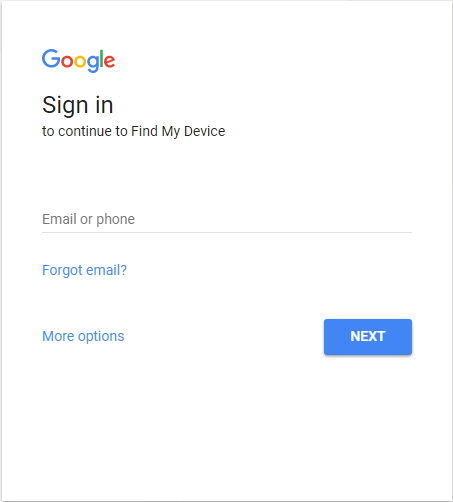
Steg 2: I fönstret Android Device Manager väljer du enheten och klickar sedan på knappen "Lås" för att ge ett provisoriskt lösenord.
Steg 3: Tryck sedan på "Lås" -knappen igen.
Steg 4: Därefter får du ett bekräftelsemeddelande på skärmen. Det kommer med tre alternativ: Ring, Lås och Radera.
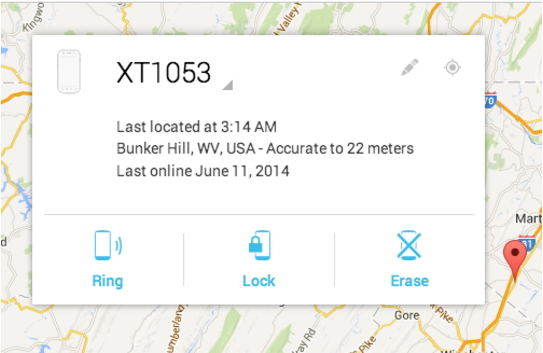
Steg 5: Sätt nu i det preliminära lösenordet igen och gå sedan tillbaka till låsskärmsinställningarna på din Samsung-enhet.
Steg 6: Från inställningarna måste du inaktivera det preliminära lösenordet som du skapade för detta ändamål.
Steg 7: Om du kan ställa in ett nytt lösenord, försök sedan torka av din Samsung-enhet med alternativet Radera. Klicka på Radera och återställ till fabriksinställningarna utan lösenord.
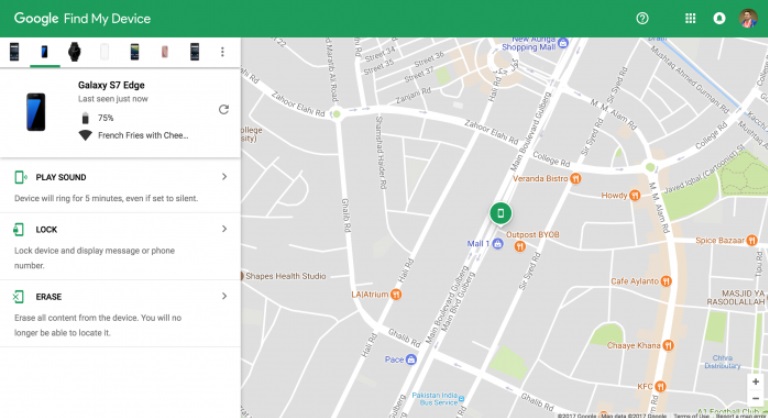
Jobbet är gjort! Du kan tydligt se att det är väldigt enkelt att använda Android Device Manager för att återställa lösenordet för den nämnda Samsung-mobilen.
Sätt 4: Samsung Återställ lösenordet med Hitta min mobil
Som "Hitta min iPhone" av iOS, har Samsung sin egenenhetens lokaliseringsfunktion kallas det "Hitta min mobil". Som namnet antyder kan den här funktionen hitta din enhet och den kan också radera all data från din mobil. Men om du vill använda den här funktionen måste du skapa ett Samsung-konto först sedan registrera det kontot, först då kan du använda den här funktionen för att återställa lösenordet för din enhet.
Så här återställer du Samsung-lösenordet med funktionen Hitta min mobil:
Steg 1: Besök findmymobile.samsung.com/ från din mobil och logga in på ditt Samsung-konto.
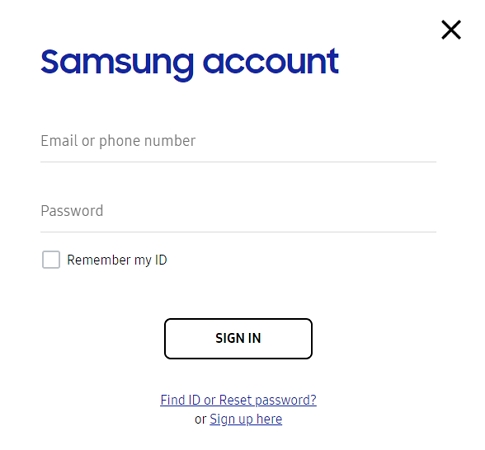
Steg 2: Klicka på "Hitta min mobil" och välj sedan alternativet "Lås upp min enhet" för att låsa upp enheten på distans.
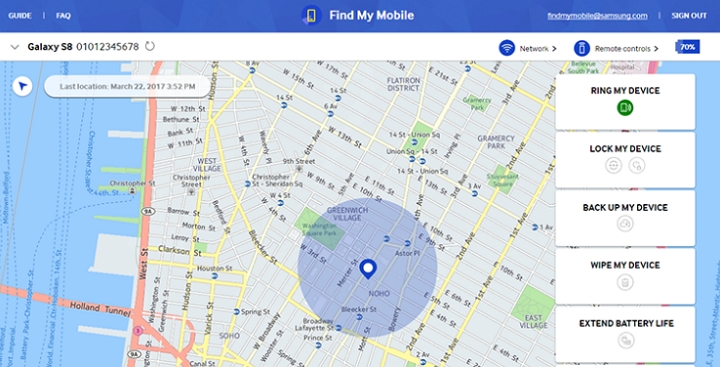
Steg 3: Ange slutligen ditt Samsung-kontolösenord och klicka sedan på "Lås upp" -knappen.

Sätt 5: Samsung Återställ lösenordet med annan upplåsningsprogram
Om allt ovan har misslyckats för Samsung återställninglösenord, då kan du hitta positiva resultat om du använder en tredje parts programvara. Det finns många program där med möjlighet att återställa lösenordet för din Samsung-enhet, men bland dem alla är Tenorshare 4uKey för Andorid mest utmärkt.
Det är en exceptionell programvara med olikapositiva feedback från användare över hela världen. Det är det bästa verktyget och det överlägset mest problemfria alternativet, eftersom det är väldigt lätt att använda och du i princip inte behöver göra någonting. Anslut den låsta enheten så kommer programvaran att göra resten! Så här återställer du en Samsung-telefon glömt lösenord med detta användarvänliga verktyg:
Steg 1: Du måste börja med att ladda ner och installera 4uKey på din dator och sedan köra programvaran.
Steg 2: Nu måste du ansluta din Samsung-mobil till din dator med en USB-kabel, programvaran kommer att upptäcka mobilen omedelbart.
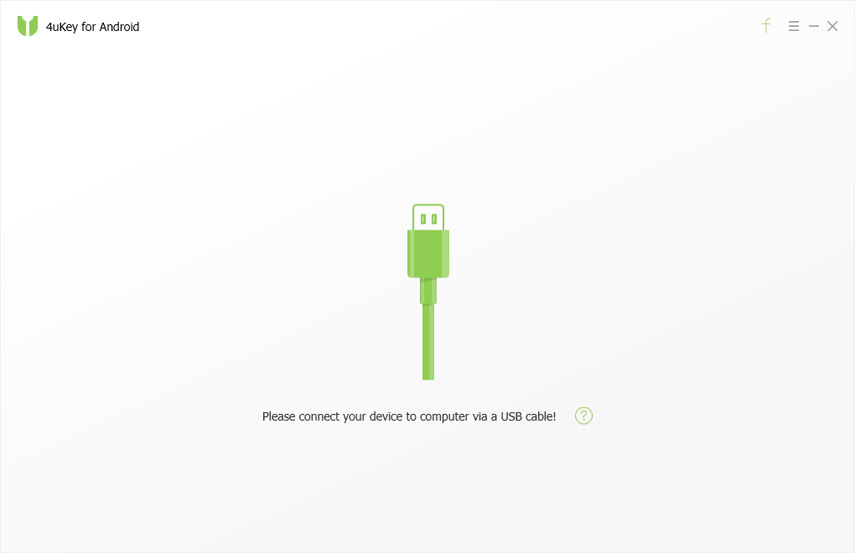
Steg 4: Klicka nu på "Ta bort" från mjukvarugränssnittet för att kringgå lösenordet.

Steg 5: Proceduren kommer att börja, och det kommer att förbi lösenordet, men efter att proceduren är klar raderar du alla dina enhetsdata och inställningar.
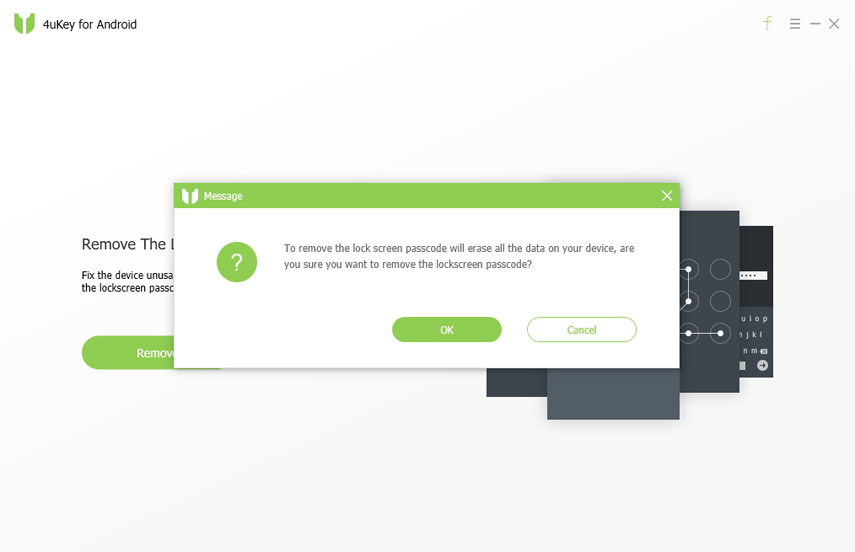
Steg 6: Följ sedan guiden för att gå in i återställningsläget.
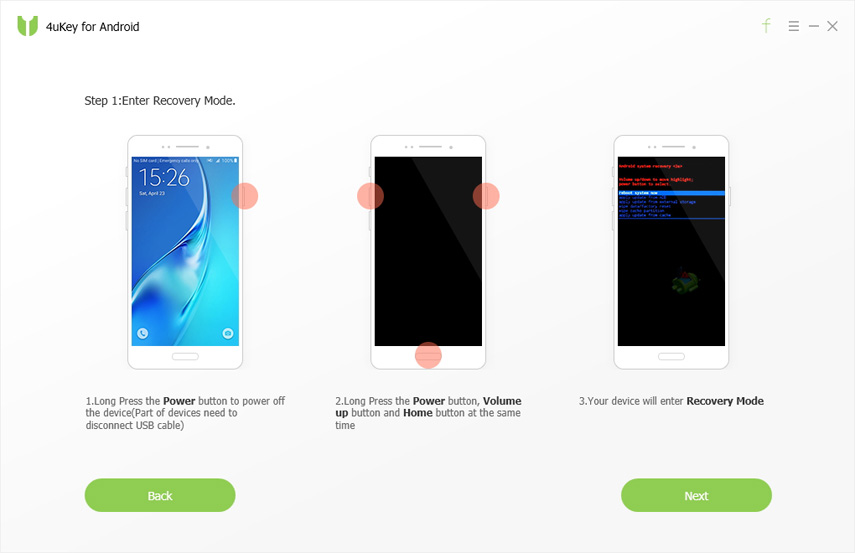
Steg 7: Därefter måste du klicka på "Nästa" för att fortsätta och följa stegen till fabriksinställning av enheten.
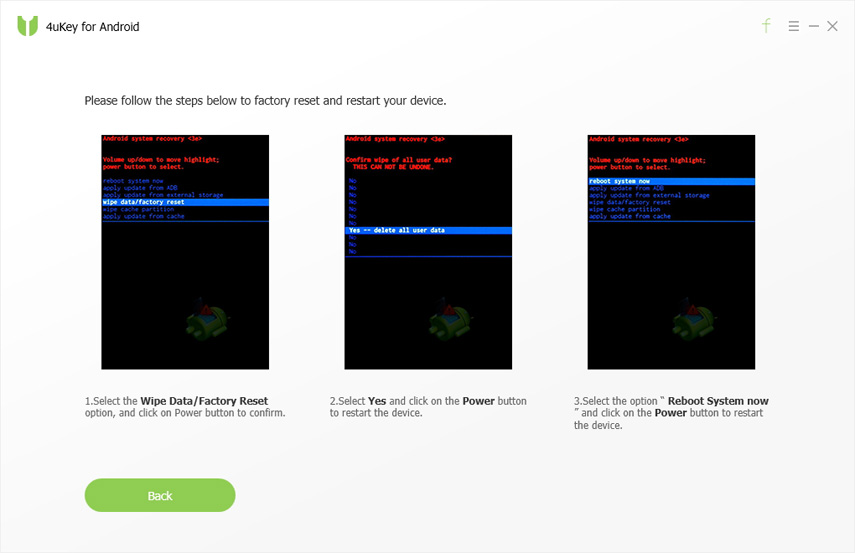
Därefter startas om mobilen. Detta är en mycket enkel procedur för att kringgå lösenordet för din Samsung Android-mobil, implementerad av 4uKey. Tyvärr raderar proceduren all information på din mobil. Så förbered dig bättre en säkerhetskopia för denna situation.
Slutsats
Alla metoder som nämns i artikeln är mycketeffektiv om du vill fabriksåterställa Samsung-enheten eller bara vill förbi lösenordet. Du kan följa vilken som helst av dessa procedurer så får du ett tillfredsställande resultat. Funktionen Find My Mobile, Google-konto, Enhetshanteraren alla är mycket effektiva, men det finns vissa fall där alla dessa metoder har misslyckats. Kanske för att programvaran på enheten var allvarligt skadad eller andra större problem som stoppade dem för att kringgå lösenordet! Men det finns vissa användare som har använt den tredje parts mjukvaran som vi nämnt, kallad Tenorshare 4uKey och de har fått positiva resultat. Så vi rekommenderar starkt att du åtminstone försöker 4uKey om du sitter fast med en låst Samsung-mobil. Ge järnet!









